Андрій Ленський, andrew lensky, як відключити анімацію натискання курсора на windows 7 при
Для графіків: Windows Wacom
Після кожного натискання пера може програватися анімація у вигляді розходиться кола, що трохи дратує і іноді загальмовує (а якщо ще включити в настройках планшета звук кліка при кожному торканні отримуємо дві реакції на натискання, що вже перебір :). Причому в настройках windows ця анімація відключена.
Виявляється windows визначає планшет на ноутбуці \ ПК як сенсорний екран (TabletPC) і відтворює цю анімацію, як при натисканні пальцями на сенсор, хоча в налаштуваннях вона відключена.
Однак це можна перемогти, треба тільки відключити службу: Tablet PC Input Service (Служба вводу планшетного ПК), тому що вона на звичайному ноутбуці \ ПК зовсім не потрібна. Після відключення анімація перестає турбувати :)
Також ця служба відключає панель введення рукописного тексту, що ніяк не заважає роботі, тому що розпізнає тільки англійська.
Картинка-інструкція як відключити панель введення і анімацію при роботі планшета в windows 7 і vista:
P.S. якщо в деяких програмах все-одно з'являється анімація при використанні планшета, то має сенс виконати наступні дії:
Вищеописаний спосіб не завжди проходить, тому що деякі програми встановлюють файл wisptis.exe (лежить в папці C: \ Windows \ System32) і він знову показує нам анімацію, навіть якщо Служба вводу планшетного ПК відключена. Видалити його можна, через безпечний режим наприклад, але не факт, що він заново не з'явиться. Тому його потрібно заблокувати через властивості безпеки. Нижче інструкція, як відключити (видалити) wisptis.exe в windows 7.
1. Йдемо в папку C: \ Windows \ System32 і знаходимо файл wisptis.exe;
2. Правий клік на файлі -> вибираємо в меню Властивості;
3. Вкладка Безпека -> тиснемо кнопку Додатково;
4. Вкладка Власник -> тиснемо кнопку Змінити;
5. Якщо Поточний власник не ваше ім'я користувача, то клік на своє ім'я в графі нижче і тиснемо на Застосувати;
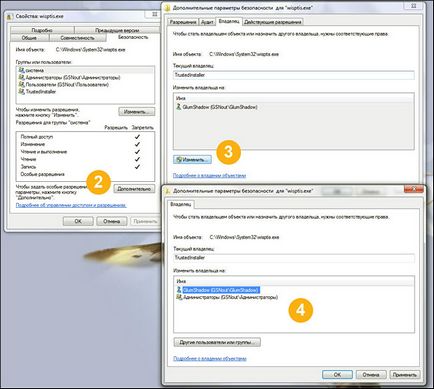
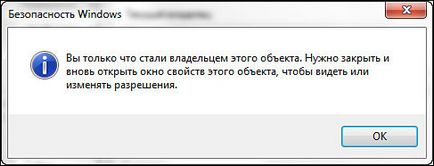
6. Для вступу змін в силу тиснемо всюди ОК;
7. Повторюємо пункти 2 і 3, тиснемо кнопку Змінити;
8. У списку Групи і Користувачі клік на першу сходинку, в нижньому віконці прибираємо всі галочки Дозволити. і ставимо всі галочки Заборонити;
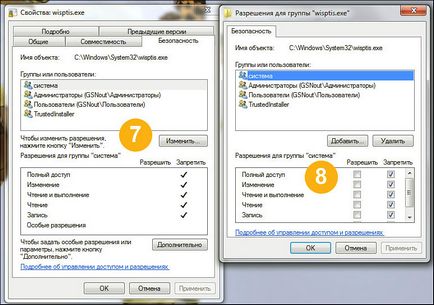
9. Повторити пункт 8 для всіх рядків Групи і Користувачі;
10. Вбити процес wisptis.exe через диспетчер задач (ctrl + shift + esc вкладка процеси) або перезавантажити комп'ютер.
11. Тепер ця анімація не буде турбувати, якщо звичайно відключена служба по інструкції на посаді на початку замітки. www.lenskiy.org website by Andrew Lensky